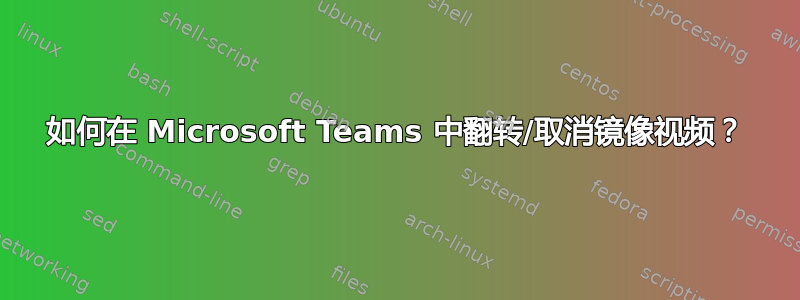
我的团队刚刚开始使用 Teams 开会,我的视频被镜像了。我尝试寻找设置来翻转它,这样它就不会被镜像,但它似乎不存在(与其他类似程序不同,如 Slack 或 Webex)。
有人能告诉我翻转视频的设置隐藏在哪里吗(假设它存在)?
答案1
这页演示如何镜像视频。对于您的情况,请执行相反的操作。当您想要加入会议时
在“选择音频和视频设置”屏幕上,向下滚动到最右侧的设备设置中的“相机”,然后禁用镜像我的视频旁边的切换图标。
或者如果你已经在开会了:
点击会议右上角的 3 个点,然后选择设备设置。
向下滚动到“相机”禁用镜像我的视频旁边的切换图标
**强调我的,因为我将动词点击更改为动词禁用。




